
Pubblicato
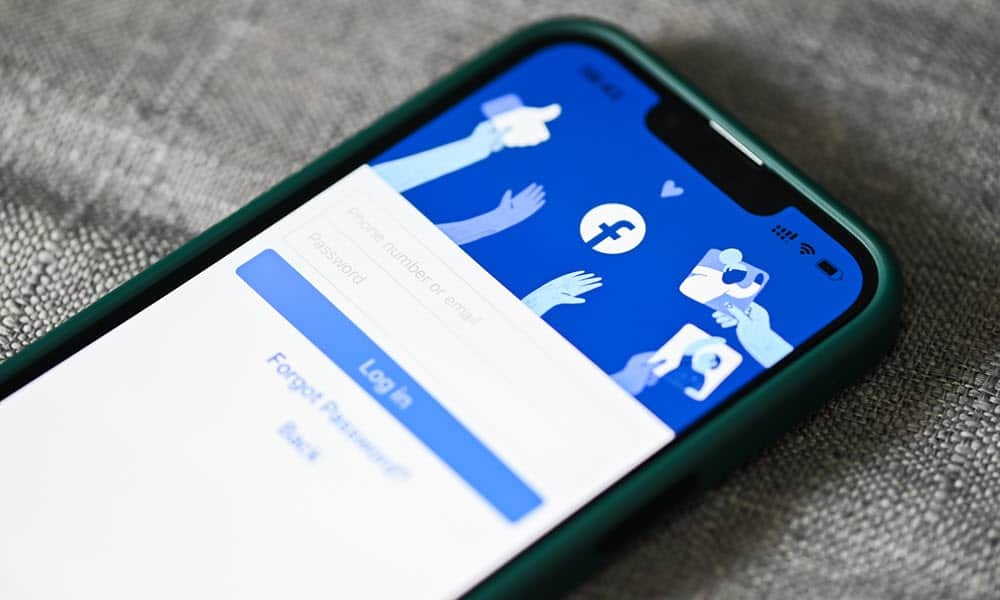
Se desideri limitare l'accesso degli utenti ai tuoi contenuti su Facebook, puoi bloccare il tuo profilo Facebook. Ecco come farlo.
Se vuoi limitare l'accesso delle persone al tuo profilo Facebook, puoi bloccarlo il tuo profilo Facebook. Il processo limita ciò che le persone possono vedere sul tuo profilo pubblico. Potresti voler bloccare il tuo profilo per motivi di privacy e sicurezza.
È importante menzionarlo solo quando blocchi il tuo profilo Amici di Facebook può vedere il contenuto sulla tua cronologia. Inoltre, la tua immagine del profilo e l'immagine di copertina sono visibili solo agli amici.
Se desideri limitare i tuoi contenuti solo agli amici, ti mostreremo come bloccare il tuo profilo Facebook di seguito.
Come bloccare il tuo profilo Facebook sul desktop
Che tu stia utilizzando Windows, Linux, Mac o un Chromebook, puoi bloccare il tuo profilo Facebook dal desktop utilizzando il sito web dal tuo browser web.
Quando è bloccato, solo gli amici vedono foto e post sul tuo profilo. Solo i tuoi amici possono vedere la tua immagine completa del profilo e la copertina. Inoltre, un profilo bloccato consente solo ai non amici di vedere un massimo di cinque dettagli del profilo.
Nota: È importante sapere che il blocco del tuo profilo Facebook non è disponibile in tutte le regioni. Quindi, se non vedi l'opzione, dovrai attendere che Meta implementi la funzione nel tuo paese.
Per bloccare il tuo profilo Facebook dal tuo computer:
- Avvia un browser, vai al Sito Facebooke accedi al tuo account se non lo sei già.
- Fai clic sulla freccia giù accanto al tuo icona del profilo nell'angolo in alto a destra e seleziona il tuo nome del profilo e immagine.
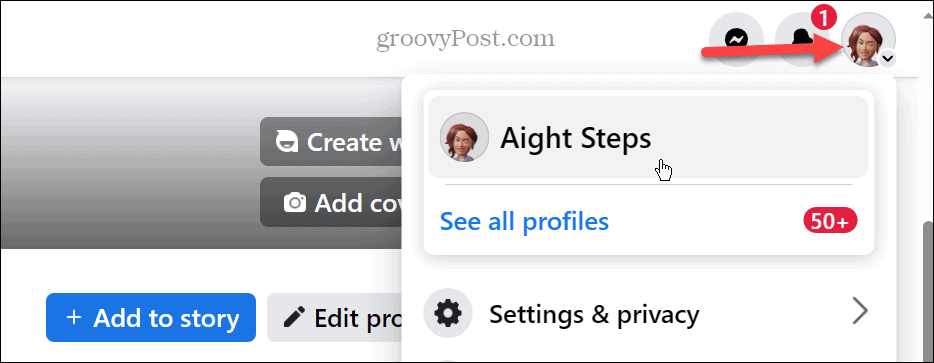
- Seleziona il pulsante a tre punti accanto alla riga sotto il tuo nome nella pagina del profilo.
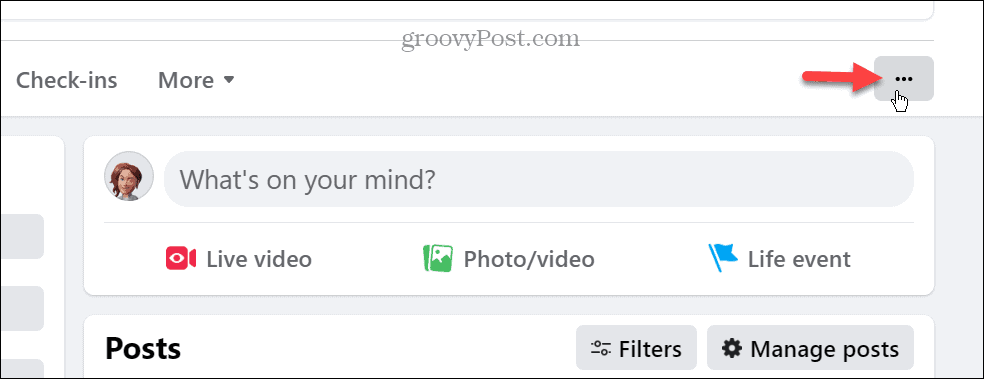
- Clicca il Blocca il profilo opzione quando viene visualizzato il menu.
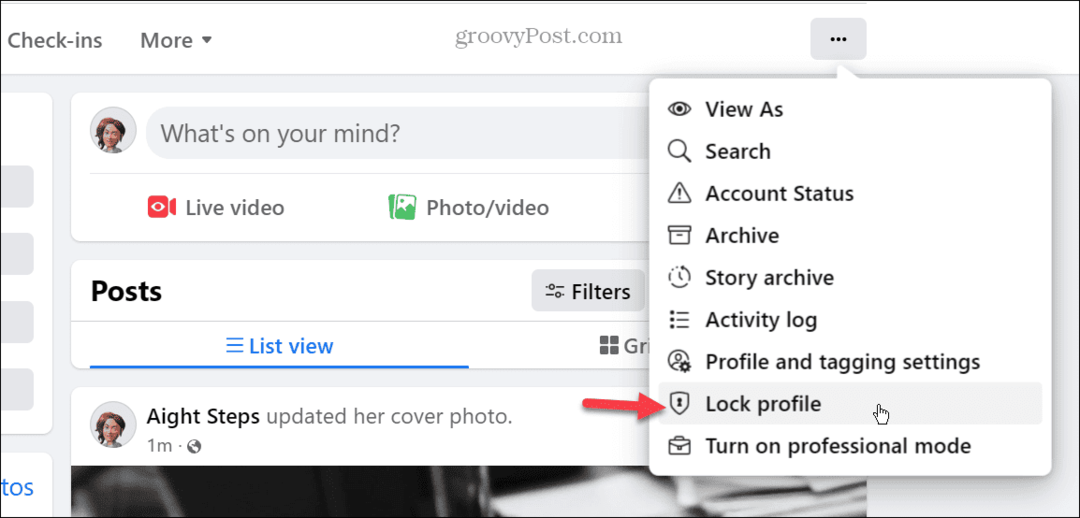
- Apparirà un messaggio di notifica che spiega come funziona il blocco del tuo profilo. Se ti senti a tuo agio nel farlo, fai clic su Blocca il tuo profilo pulsante.
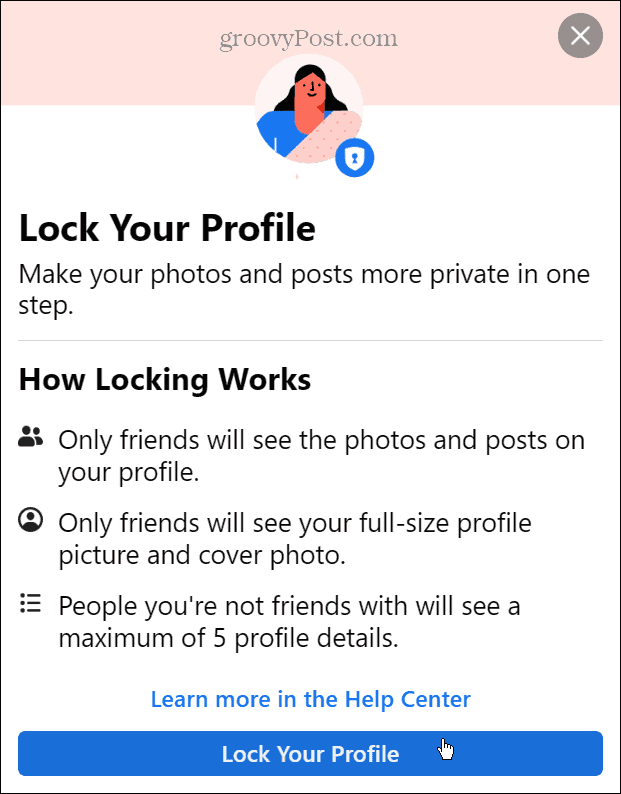
- Apparirà un messaggio di verifica che indica che il tuo profilo Facebook è bloccato: fai clic OK.
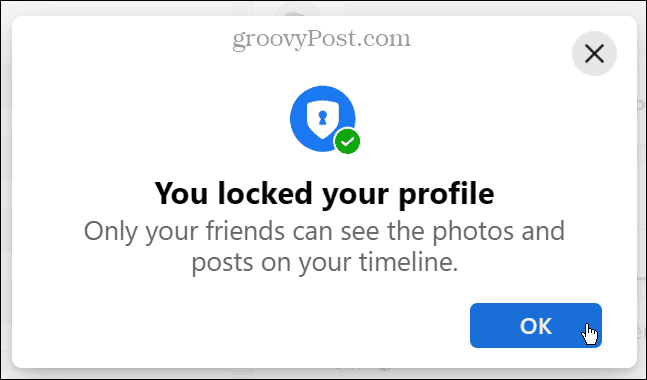
- Se desideri sbloccare il tuo profilo in futuro, fai clic sul pulsante con i tre puntini sotto la pagina del tuo profilo e fai clic su Sblocca il profilo opzione nel menu.
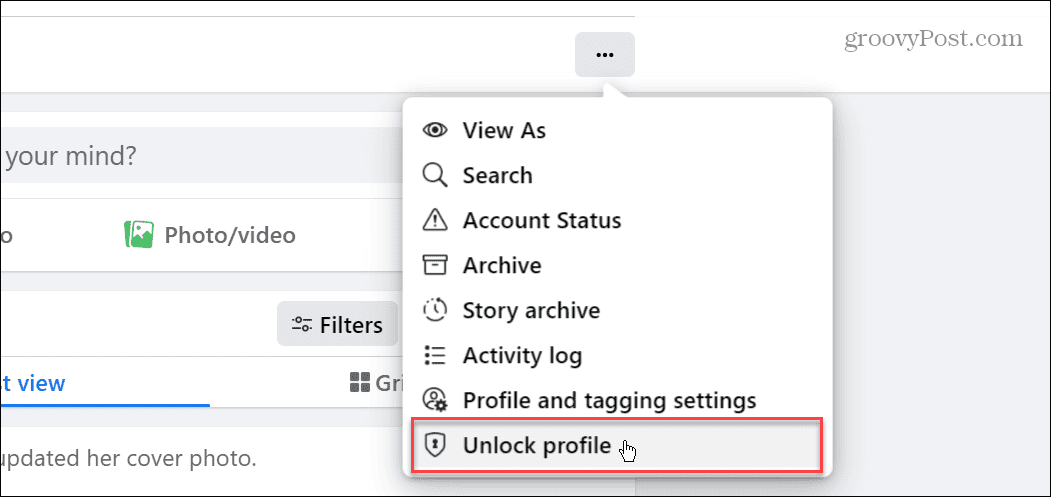
- Quando viene visualizzato il messaggio "il profilo è bloccato", fare clic su Sbloccare pulsante.
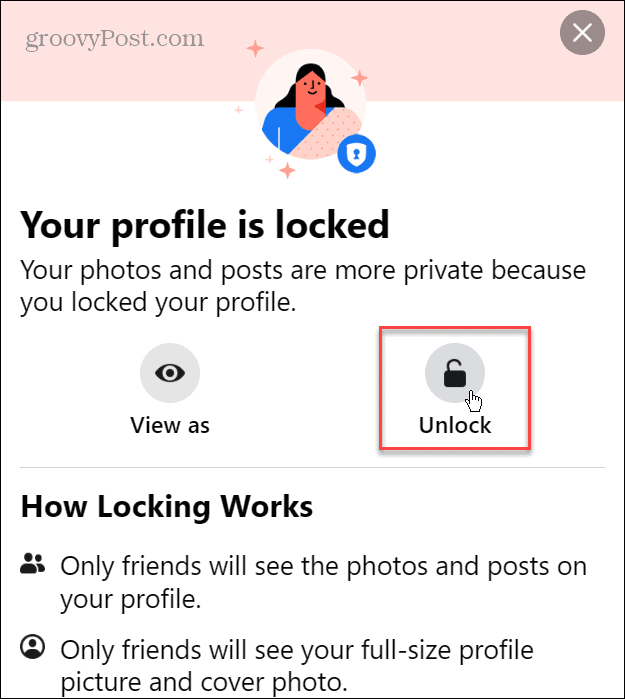
Come bloccare il tuo profilo Facebook sul cellulare
Se non hai un computer a disposizione, puoi bloccare il tuo profilo Facebook utilizzando il tuo telefono o tablet.
Per bloccare il tuo profilo Facebook da un dispositivo mobile:
- Avvia Facebook sul tuo telefono o tablet e vai al tuo Pagina profilo.
- Clicca il pulsante a tre punti in alto accanto al pulsante di modifica (icona a forma di matita).
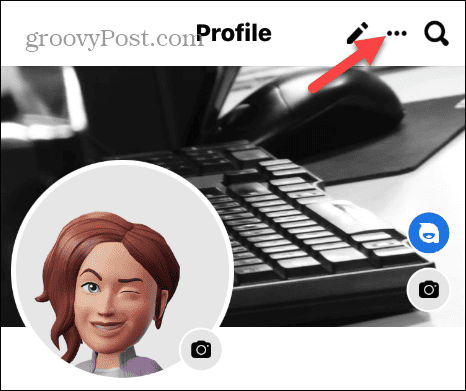
- Seleziona il Blocca il profilo opzione sul Impostazioni del profilo pagina del menu.
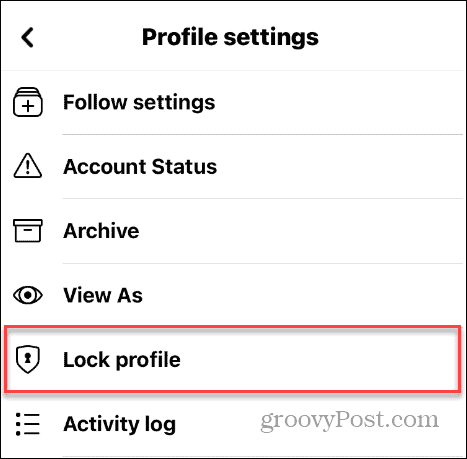
- Clicca il Blocca il tuo profilo pulsante in basso nella schermata Blocca il tuo profilo.
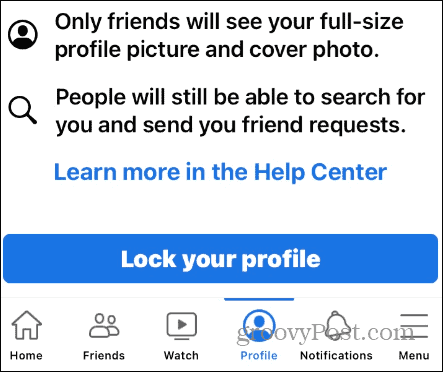
- Quando viene visualizzato il messaggio di verifica, fare clic su OK pulsante per completare il processo di blocco.
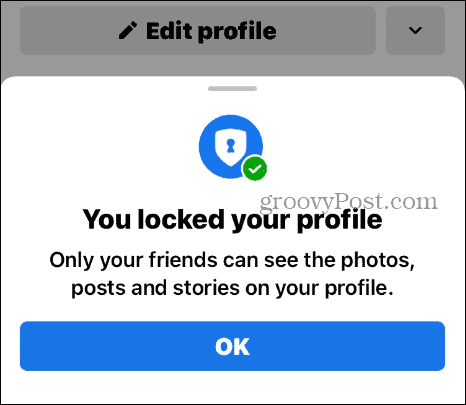
Sia che utilizzi la versione desktop o il tuo telefono, il tuo profilo Facebook verrà bloccato una volta seguiti i passaggi.
Protezione dei tuoi profili Meta Social
Meta, la società madre di Facebook, Instagram e ora Discussioni, include altri modi per mantenere i tuoi profili privati e protetti. L'utilizzo dei passaggi precedenti ti consentirà di bloccare il tuo profilo Facebook in modo che la sua visibilità sia limitata dai non amici.
Puoi adottare altre misure per mantenere i tuoi profili social privati e protetti. Ad esempio, puoi scollega i tuoi account Facebook e Instagram se non vuoi che i tuoi profili siano legati insieme. Oltre a bloccare il tuo profilo Facebook, puoi farlo rendi privato il tuo account Instagram.
Inoltre, per una maggiore privacy su Instagram, puoi farlo nascondi i tuoi post. Se vuoi limitare chi può visualizzare le tue foto, puoi farlo rendere le foto private su Facebook. E se sei preoccupato di perdere la privacy avendo il tuo accesso Spotify collegato a Facebook, impara a farlo scollega Spotify da Facebook.



